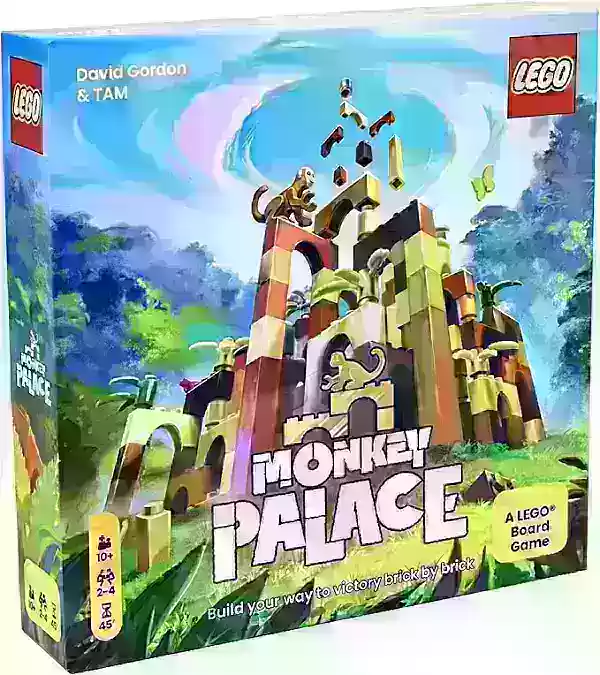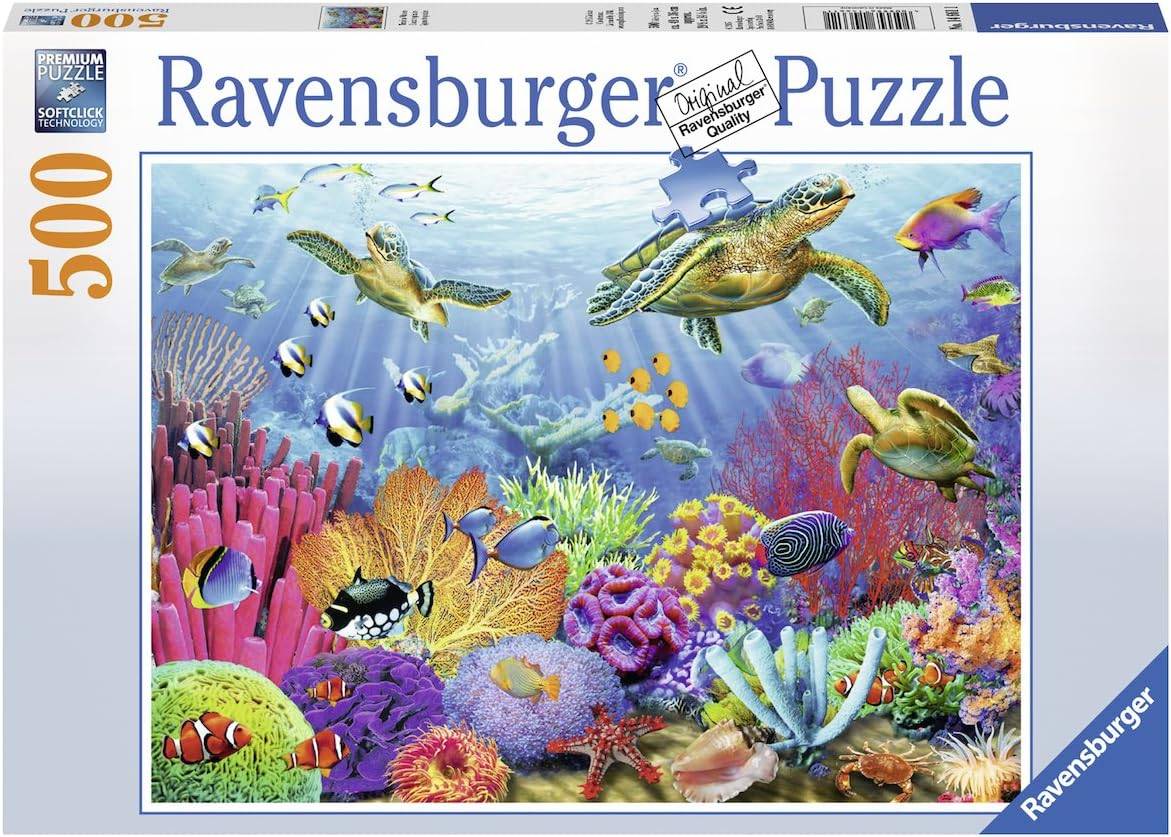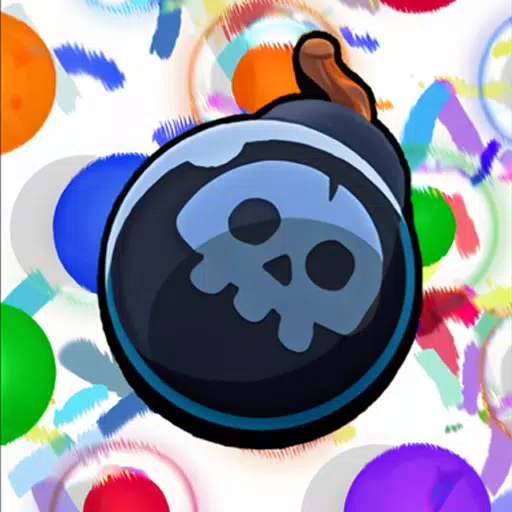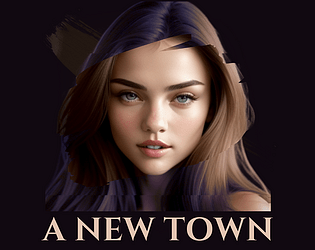Het ontsluiten van de kracht van de vertaalfuncties van Google Chrome: een stapsgewijze handleiding
Deze gids biedt een uitgebreide doorloop van de vertaalmogelijkheden van Google Chrome, waardoor u naadloos meertalige websites kunt navigeren. We hebben betrekking op het vertalen van hele webpagina's, geselecteerde tekst en het aanpassen van uw vertaalvoorkeuren.
Stap 1: Toegang tot het menu Instellingen
Zoek en klik op het chrome menu-pictogram (meestal drie verticale stippen of drie horizontale lijnen) in de rechterbovenhoek van uw browservenster.

Stap 2: Navigeren naar instellingen
Selecteer in het vervolgkeuzemenu "Instellingen". Hierdoor wordt de instellingenpagina van uw browser geopend. [🎜 🎜 🎜 🎜 🎜 🎜 🎜 🎜 🎜 🎜 🎜 🎜 🎜 🎜 🎜

Stap 3: het vinden van vertaalinstellingen
Bovenaan de pagina Instellingen vindt u een zoekbalk. Voer "vertalen" of "talen" in om snel de relevante instellingen te vinden.

Stap 4: Toegang tot taalinstellingen
Zodra de zoekresultaten verschijnen, zoek en klik op de optie "Talen" of "vertaling".
Stap 5: Talen beheren
In de taalinstellingen ziet u een lijst met ondersteunde talen. Gebruik het vervolgkeuzemenu om talen toe te voegen of te beheren.

Stap 6: automatische vertaling inschakelen
Cruciaal, zorg ervoor dat de optie "aanbiedt om pagina's te vertalen die niet in een taal die u leest niet is" is ingeschakeld. Dit zal Chrome ertoe aanzetten om automatisch vertalingen aan te bieden voor niet-default taalpagina's. Deze functie stroomlijnt aanzienlijk het proces van het bladeren van internationale websites.Door deze stappen te volgen, beheert u de vertaaltools van Google Chrome en geniet u van een efficiëntere en inclusievere online ervaring.